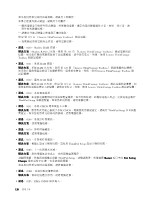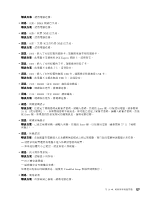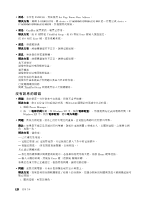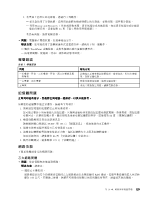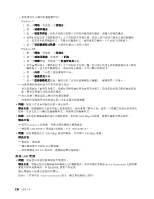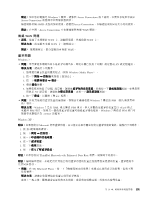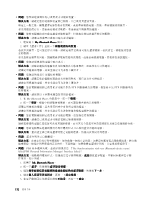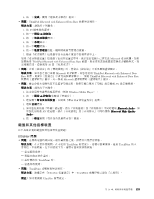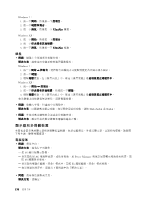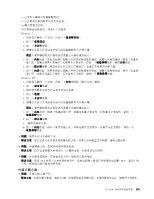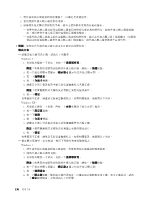Lenovo ThinkPad Edge E520 (Chinese-Traditional) User Guide - Page 147
無線 WAN 問題
 |
View all Lenovo ThinkPad Edge E520 manuals
Add to My Manuals
Save this manual to your list of manuals |
Page 147 highlights
Windows 7 Access Connections Access Connections SSID Access Connections Access Connections WAN 網路。 無線 WAN 問題 WAN WAN WAN WAN。 藍芽問題 Windows 7 AV 1 Windows Media Player)。 2 3 4 5 AV 6 Windows 7 傳送的 PIM Windows 7 是以 XML PIM vCard PIM Windows 7 傳送的 PIM contact Windows XP: Microsoft 1. 按 F9 2 3 4 5 6 ThinkPad Bluetooth with Enhanced Data Rate My Bluetooth Places 第 10 131

附註:如果您的電腦是 Windows 7 機型,請參照 Access Connections 線上說明,以便在系統匣中顯示
Access Connections 狀態圖示和無線狀態圖示。
檢查網路名稱 (SSID) 及您的加密資訊。請使用Access Connections,以驗證這項有區分大小寫的資訊。
附註:在中國,Access Connections 不支援連線到無線 WAN 網路。
無線 WAN 問題
• 訊息:插接了未授權的 WAN 卡 - 請關閉電源,然後移除 WAN 卡。
解決方案:此電腦不支援 WAN 卡。請移除它。
附註: 視電腦而定,部分型號沒有無線 WAN。
藍芽問題
Windows 7:
• 問題:聲音會從本端喇叭而不是
藍芽
耳機出來,即使耳機已使用
『
耳機
』
設定檔或 AV 設定檔連接。
解決方案:請執行下列動作:
1. 結束使用聲音裝置的應用程式(例如 Windows Media Player)。
2. 按一下開始
➙
控制台來開啟
『
控制台
』
。
3. 按一下硬體和聲音
➙
聲音。
4. 選取播放標籤。
5. 如果您使用的是
『
耳機
』
設定檔,請選取
藍
芽
免持音訊裝置,然後按一下設成預設值按鈕。如果您使
用的是 AV 設定檔,請選取立體音訊裝置,再按一下設為預設值按鈕。
6. 按一下確定,以關閉
『
聲音
』
視窗。
• 問題:任何其他啟用
藍芽
裝置的通訊錄,都無法正確接收從 Windows 7 傳送的 PIM(個人資訊管理
員)項目。
解決方案:Windows 7 是以 XML 格式傳送 PIM 項目,但大多數啟用
藍芽
的裝置是以 vCard 格式
來處理 PIM 項目。如果另一個啟用
藍芽
的裝置可透過
藍芽
接收檔案,Windows 7 傳送的 PIM 項目可
能會存成副檔名為 .contact 的檔案。
Windows XP:
附註:如果您使用 Microsoft 標準
藍芽
功能,而且想要存取有關如何使用
藍芽
功能的資訊,請執行下列動作:
1. 按 F9 鍵來開啟
藍芽
。
2. 按一下開始
➙
控制台。
3. 按一下印表機和其他硬體。
4. 按一下
藍
芽
裝置。
5. 按一下選項標籤。
6. 按一下深入了解
藍
芽
設定。
附註:如果您使用 ThinkPad
Bluetooth
with Enhanced Data Rate 軟體,請參閱下列指示。
附註:隨時檢查連線,並確定沒有其他已啟用
藍芽
功能的裝置正在搜尋您要連接的裝置。
藍芽
連線不
允許同步搜尋。
• 問題:在 My
Bluetooth
Places,按一下
『
檢視範圍內的裝置
』
來搜尋已啟用
藍芽
的裝置,但找不到
任何裝置。
解決方案:請確定您要連接的裝置已啟用
藍芽
連線。
確定上一點之後,關閉
藍芽
電源然後再次開啟,或是重新啟動電腦。然後再次搜尋裝置。
第 10 章. 疑難排解電腦問題
131
131
131
131